Die Anforderung, regelmäßig einen Befehl oder einen Prozess in Linux auszuführen, ist weit verbreitet. Von Bereinigungsskripten über Befehle zum Entfernen doppelter Dateien bis hin zu automatischen regelmäßigen Upgrades kann alles so konfiguriert werden, dass es unter Linux regelmäßig ausgeführt wird.
Normalerweise erreichen Sie dies, indem Sie Cron konfigurieren Jobs, die praktisch sind, wenn es um Automatisierungsskripte und Hintergrundjobs geht. Wenn Sie jedoch einen Befehl oder ein Programm regelmäßig ausführen und seine Ausgabe interaktiv anzeigen müssen, d. h. in (fast) Echtzeit; Cron kann nicht verwendet werden, da es alle Ausgaben in Protokolldateien speichert.
Heute lernen wir den Wachbefehl was es uns ermöglicht, einen Befehl oder ein Programm regelmäßig auszuführen und die Ausgabe in Echtzeit anzuzeigen.
Die grundlegende Syntax für die Verwendung des watch-Befehls ist:
$ watch command_name
Dadurch wird der Befehl ‘command_name’ ausgeführt alle 2 Sekunden, was der Standardzeitraum ist.
$ watch ps -ef
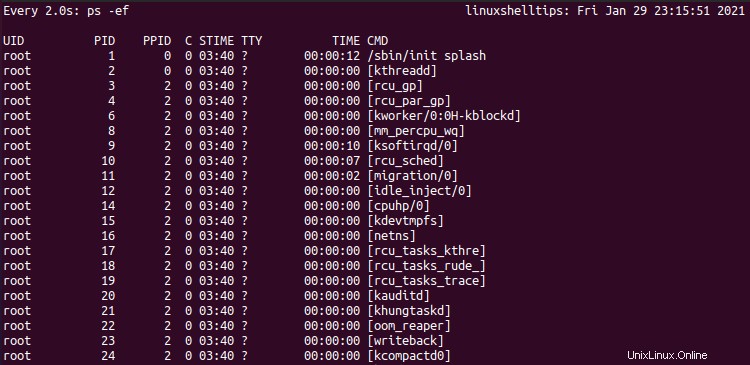
Der obige Befehl ruft ‘ps -ef’ auf (wird verwendet, um laufende Prozesse und ihre Ressourcennutzung anzuzeigen) alle 2 Sekunden, sodass wir die aktualisierte Ressourcennutzung regelmäßig sehen können.
Jede Minute einen Linux-Befehl ausführen
Um das Zeitintervall für eine periodische Ausführung anzugeben, verwenden Sie -n Option.
$ watch -n time_interval_in_seconds command
Um beispielsweise alle 1 Minute einen Linux-Befehl oder ein Linux-Programm auszuführen, verwenden Sie den folgenden Befehl.
$ watch -n 60 ps -ef
Dies wird offensichtlich das ‘ps -ef’ ausführen Befehl alle 1 Minute.
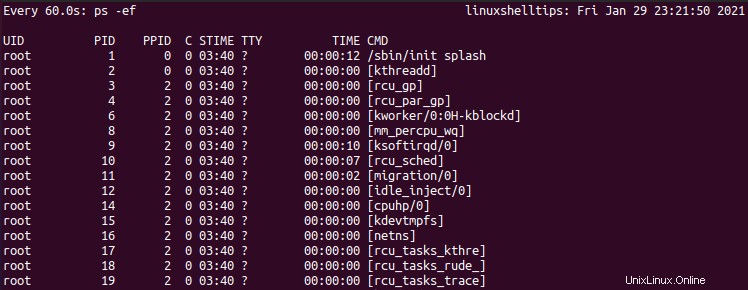
Eine weitere interessante Option ist das Argument -d , wodurch der Unterschied in der Ausgabe nach jeder regelmäßigen Ausführung des Befehls hervorgehoben wird. Lassen Sie uns zum Beispiel den ps-Befehl ausführen Auch diesmal sortieren Sie die Ausgabe in absteigender Reihenfolge der Speichernutzung, damit wir den hervorgehobenen Unterschied leicht erkennen können.
$ watch -d -n 5 ps aux --sort -%mem
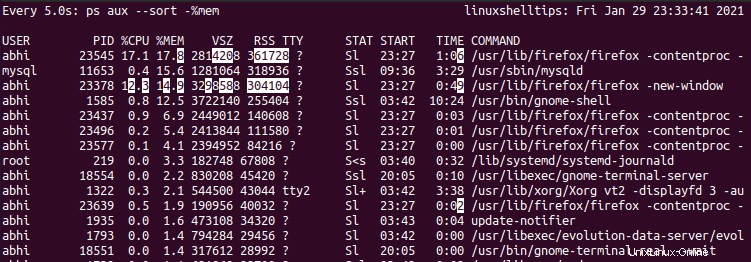
Wie oben zu sehen, wurden die Werte hervorgehoben, die sich in der aktuellen Ausführung des ps-Befehls geändert haben . Beachten Sie, dass dies nur den Unterschied zwischen den beiden unmittelbaren Läufen hervorhebt und nicht über alle Läufe hinweg.
Schlussfolgerung
Wir haben gesehen, wie die einfache Verwendung des watch-Befehls ermöglichte es uns, regelmäßig Programme unter Linux auszuführen. Der Befehl watch hat mehr Optionen zur Verfügung, um dem Benutzer wirklich zu helfen, seine periodischen Läufe anzupassen. Sehen Sie sich diese unbedingt auf der Manpage an.
$ man watch
Danke fürs Lesen und teilen Sie uns mit, welche Programme Sie mit Watch verwendet haben oder verwenden werden um die Ausgabe in Echtzeit anzuzeigen!